Jos haluat poistaa jonkun iPhonen tekstiviestiryhmästä, se on helpompaa kuin luulet iMessagessa. Jos käytät iMessage-ryhmäviestiä ja joku ei enää kuulu ryhmään, ei ole täysin mahdotonta poistaa häntä tulevasta viestinnästä.

Tämä opetusohjelma opastaa sinua poistamaan ihmisiä ja itseäsi, lisäämään yhteystietoja ja mykistämään ryhmiä. Opastamme myös sinua käsittelemään peikkoja ryhmässäsi.
Poista joku tekstiviestiryhmästä iMessagessa
Erityisen aktiiviseen ryhmään lisääminen voi olla haittaa. Riippumatta syistäsi, miksi haluat poistaa jonkun tekstiviestiryhmästä, se on helppo tehdä iPhonessa, vaikka säätimet olisivat hieman piilossa.
Rajoitukset
Muista se kaikkien ryhmäkeskustelun osallistujien on käytettävä iMessagea (siniset chat-kuplat); tämä ei toimi tavallisissa SMS- tai MMS-ryhmäkeskusteluissa (vihreät chat-kuplat). Jotta Poista-vaihtoehto tulee näkyviin, tarvitset myös vähintään kolme muuta henkilöä ryhmäkeskusteluun (yhteensä neljä henkilöä).
Et näe 'Poista' -vaihtoehtoa, jos :
- Ryhmäviestissäsi on yhteensä alle kolme jäsentä.
- Yhteyshenkilö käyttää tekstiviestejä – Jopa iPhone saattaa käyttää tekstiviestejä ja näyttää silti siniseltä, mikä tarkoittaa, että et näe Poista-vaihtoehtoa.
- Joku käyttää muuta kuin Applen käyttöjärjestelmää.
Kuinka poistaa joku ryhmäviestistä
Olettaen, että kaikki ehdot ovat oikein, voit poistaa henkilön ryhmästä iMessage seuraavasti:
- Avaa kyseinen ryhmäkeskustelu iMessage-sovelluksesta.
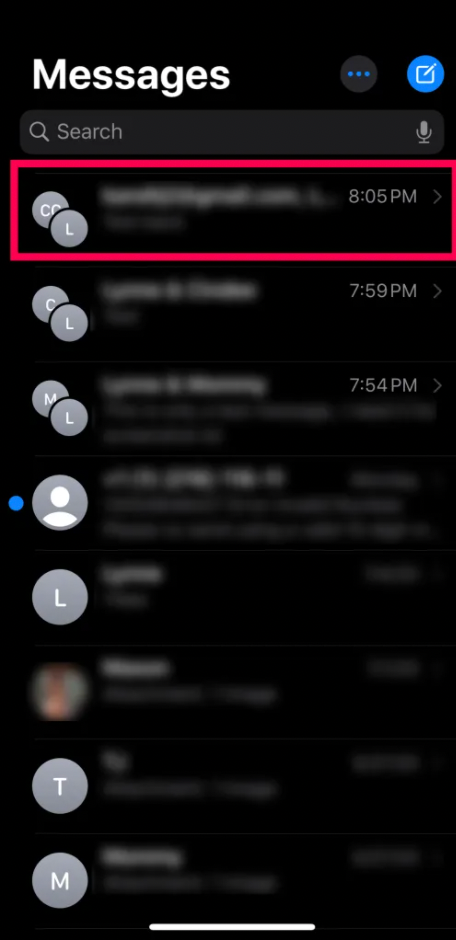
- Napauta iMessage-ryhmän yläosassa olevaa kuvakeryhmää.
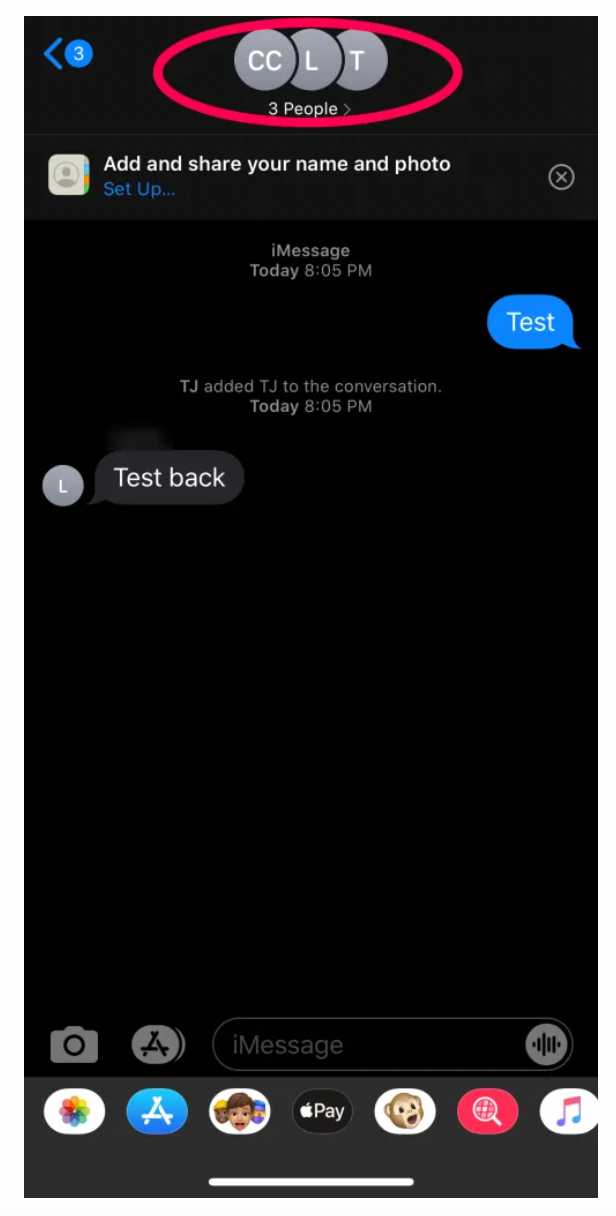
- Napauta ‘ minä' joka ilmestyy oikealle avataksesi ryhmän jäsenluettelon.
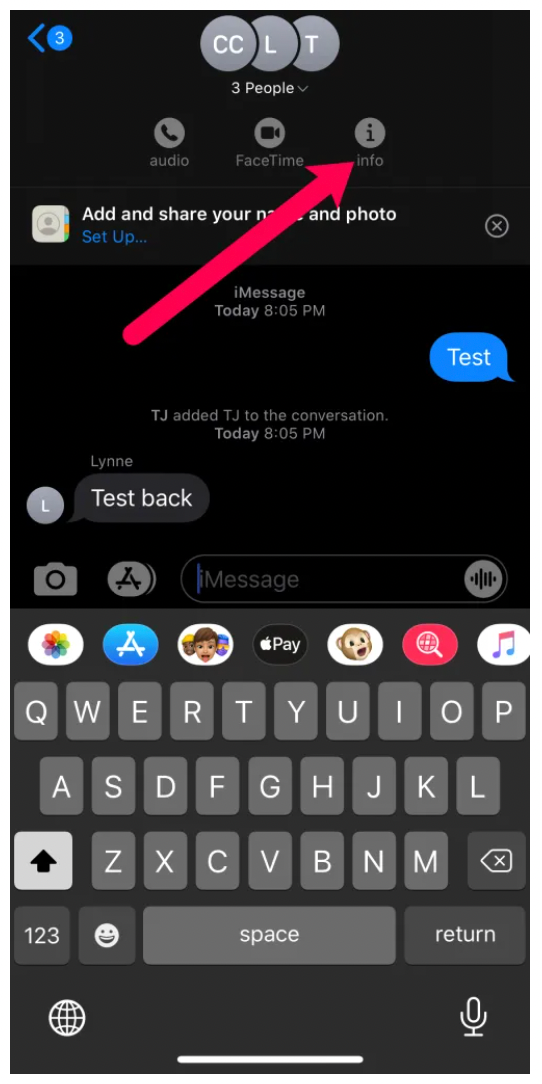
- Pyyhkäise vasemmalle poistettavan henkilön nimestä ja napauta 'Poista' kun se näkyy oikealla. Jos et pysty paljastamaan pyyhkäisemällä 'Poista' vaihtoehto, katso yllä oleva vastuuvapauslauseke.
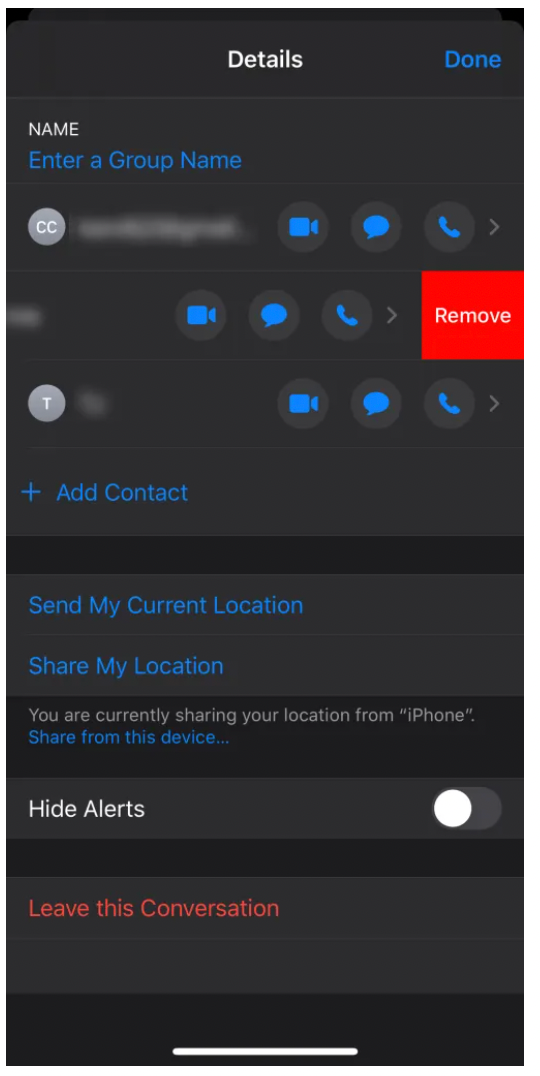
- Valitse Poista kun ponnahdusikkuna tulee näkyviin.
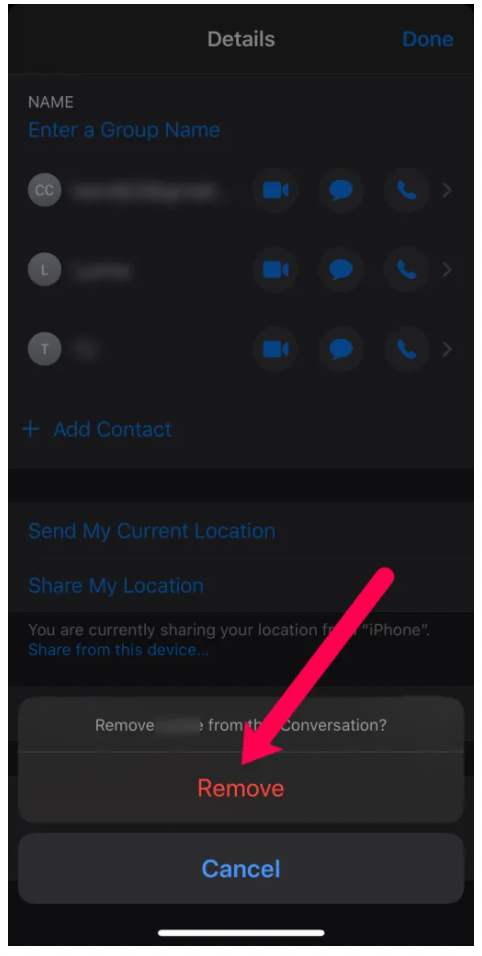
Tämä poistaa kyseisen henkilön välittömästi viestiryhmästäsi. Jos sinulla ei ole vaihtoehtoa 'Poista', sinun on aloitettava uusi viestiketju ilman ei-toivottua yhteystietoa. Chat-historia säilyy puhelimessasi, mutta he eivät saa uusia, niin kauan kuin lähetät tekstit uuteen ryhmään etkä vanhaan.
Itsesi poistaminen ryhmä iMessagesta
Voit poistaa itsesi iMessage-ryhmästä olettaen, että yllä olevat ehdot täyttyvät. Jos joku lisää sinut ryhmään, johon et halua kuulua, toimi seuraavasti:
- Avaa ryhmä iMessage aivan kuten ennen ja napsauta pientä 'minä' profiilikuvien alla.
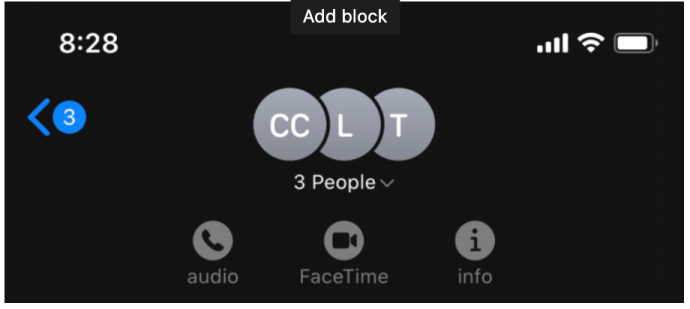
- Vieritä tietosivua alaspäin ja napauta 'Poistu tästä keskustelusta.'
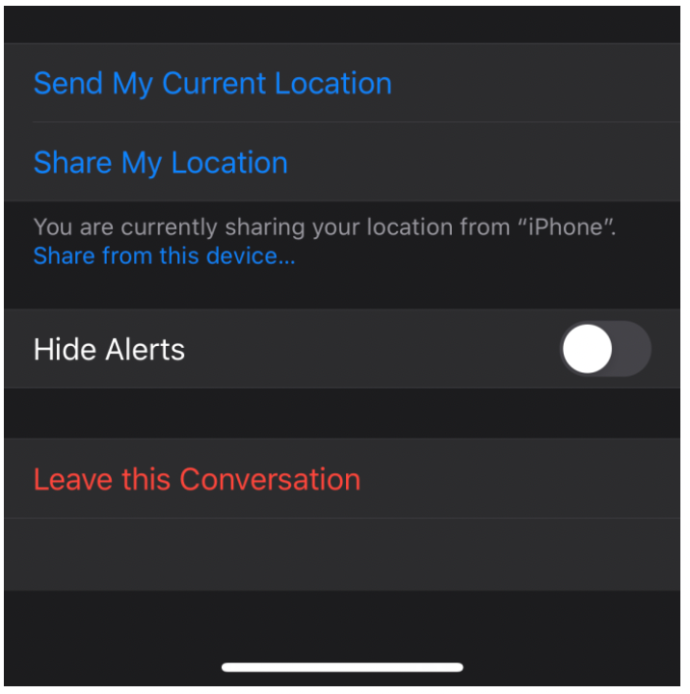
Jälleen, jos et näe tätä vaihtoehtoa, se voi johtua siitä, että joku ryhmän jäsenistä ei käytä iMessagea tai ryhmä on liian pieni täyttääkseen yllä luetellut kriteerit.
miten nähdä vanhoja tarinoita Instagramissa
Ryhmä-iMessagesta poistuminen Macissa
Jos käytät Macia tai MacBookia, voit poistua iMessage-ryhmästä sieltä. Voit tehdä sen seuraavasti:
- Avaa Viesti-sovellus ja napauta ryhmää iMessage.
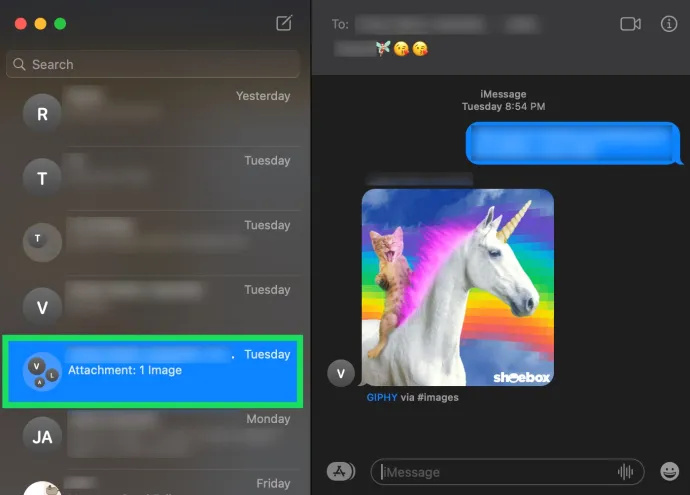
- Napauta i oikeassa yläkulmassa.
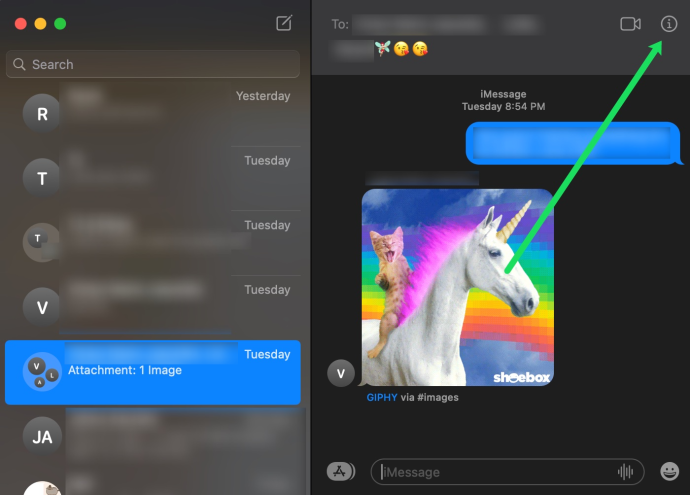
- Napauta Poistu tästä keskustelusta .
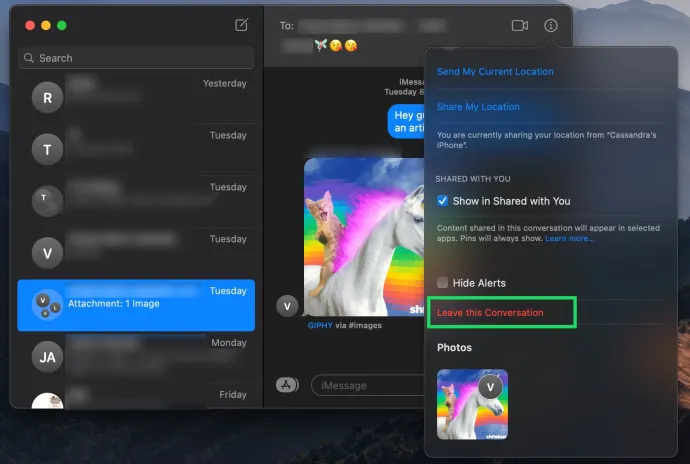
Jos Poistu tästä keskustelusta on harmaa, etkä voi napsauttaa sitä, koska chatissa on Android tai alle neljä henkilöä.
Jonkun lisääminen iMessage-ryhmään
Onneksi, jos yhteystieto on jäänyt huomaamatta, voit lisätä sellaisen myöhemmin. Samat yllä olevat oudot kriteerit pätevät, joten jos ryhmässä on SMS-käyttäjä, et voi vetää tätä pois.
- Avaa tietosivu kuten teimme yllä. Napauta vaihtoehtoa '+ Lisää yhteystieto.'
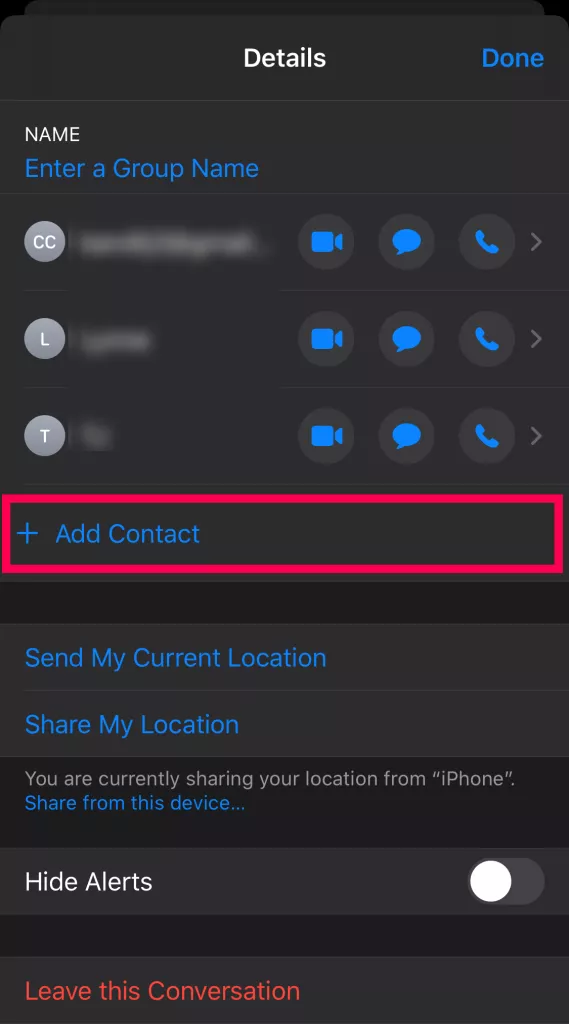
- Valitse yhteystieto ja lisää hänet ryhmään tavalliseen tapaan.
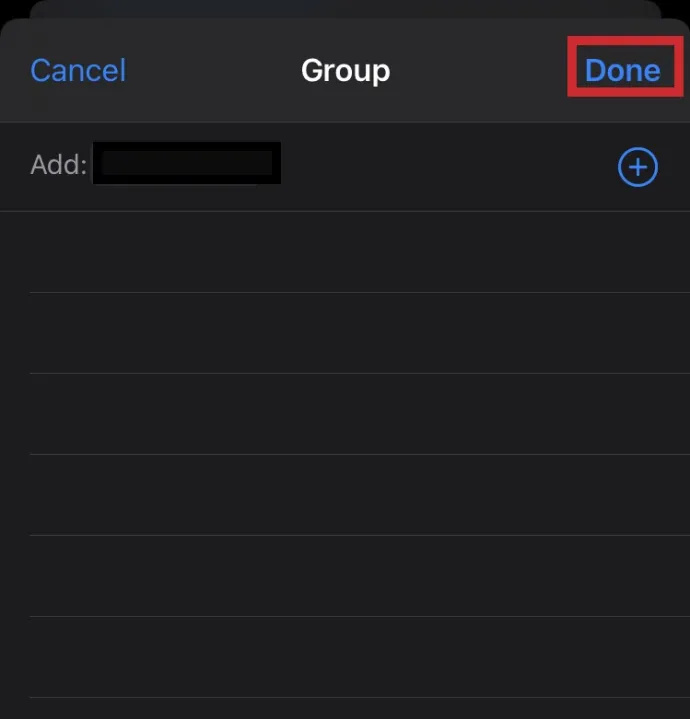
Mykistä keskustelu iMessagessa
Jos et ole valmis poistumaan keskustelusta, mutta haluat pitää tauon, voit piilottaa hälytykset. Tämä vähentää vaivaa ja säästää vastakkainasettelulta.
- Avaa ryhmäkeskustelu iPhonessa ja napauta profiilikuvien ympyrää ikkunan yläosassa.
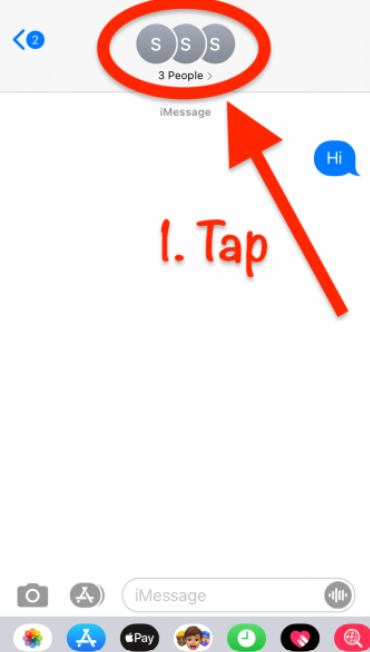
- Napauta ‘ i '-vaihtoehto, kun se näyttää ryhmän jäsenten luettelon.
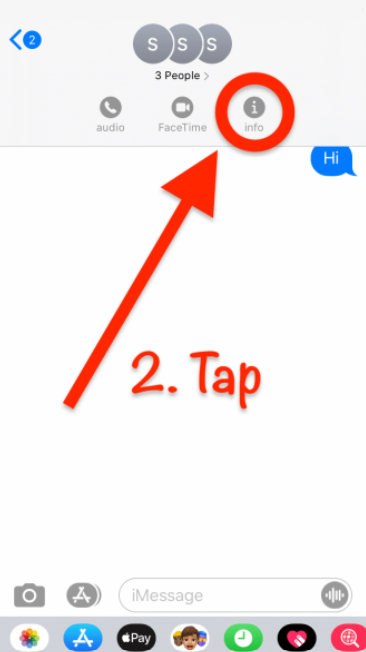
- Valitse Piilota hälytykset ryhmäikkunan alareunassa.
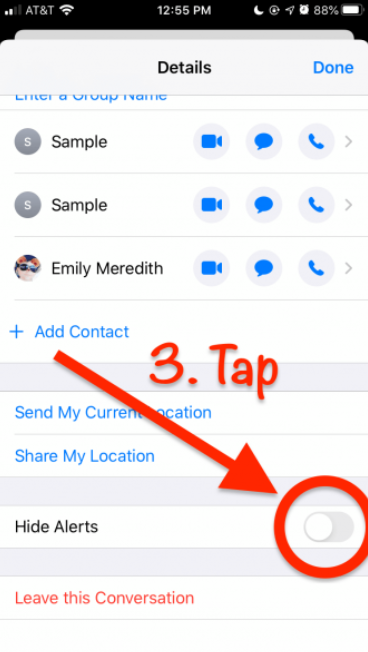
Tämä estää keskusteluhälytyksiä osumasta puhelimeesi ja jättää ne huomiotta.
Estä yhteystieto
Jos kaikki vaihtoehdot eivät ole käytettävissä, harkitse kontaktin estämistä. Olettaen, että et voi poistua ryhmästä, johon et ole koskaan pyytänyt kuulumaan (kuten roskapostittaja), ainoa vaihtoehtosi on estää ihmiset ryhmässä.
kuinka lähettää nimettömän tekstin
Voit myös lopettaa viestit ryhmän henkilöltä.
- Avaa ryhmäkeskustelu iPhonessa. Napauta sitten sivun yläreunassa olevaa yhteystietoryhmää.
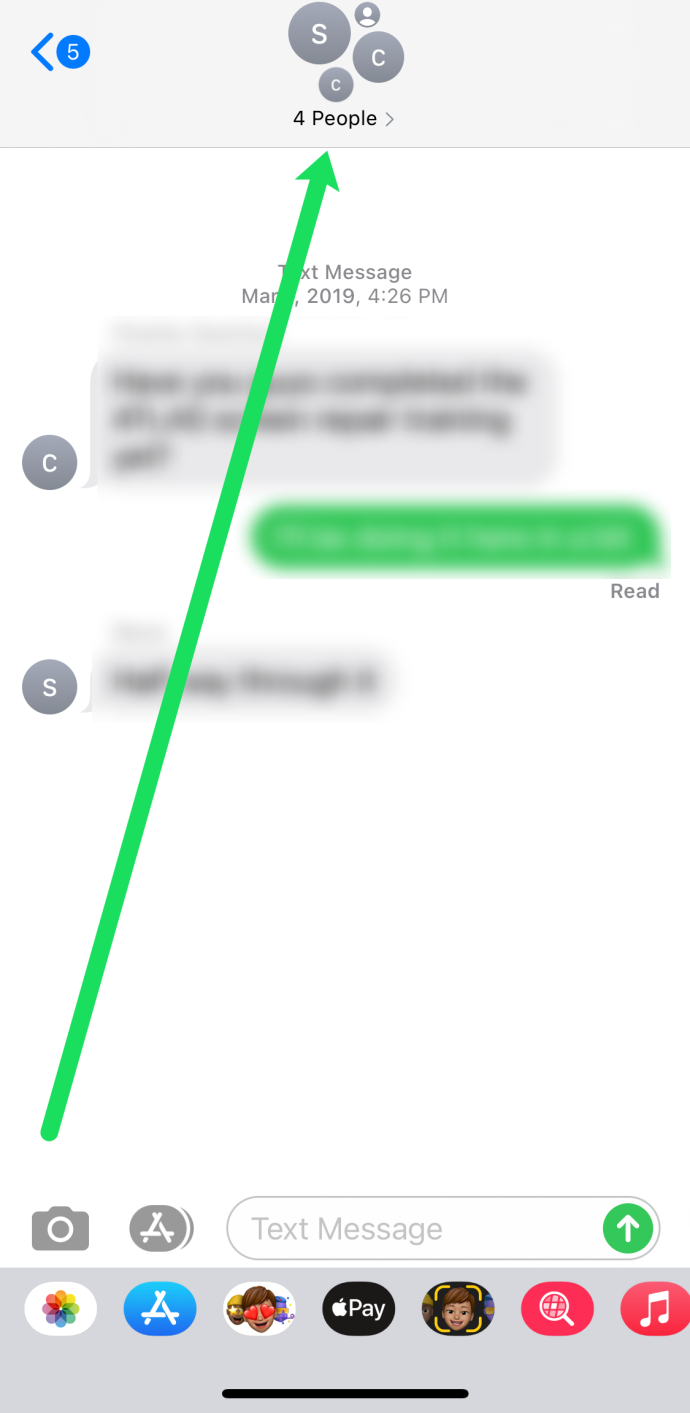
- Valitse sininen 'minä' for Info -kuvaketta oikeassa yläkulmassa avataksesi ryhmän jäsenluettelon.
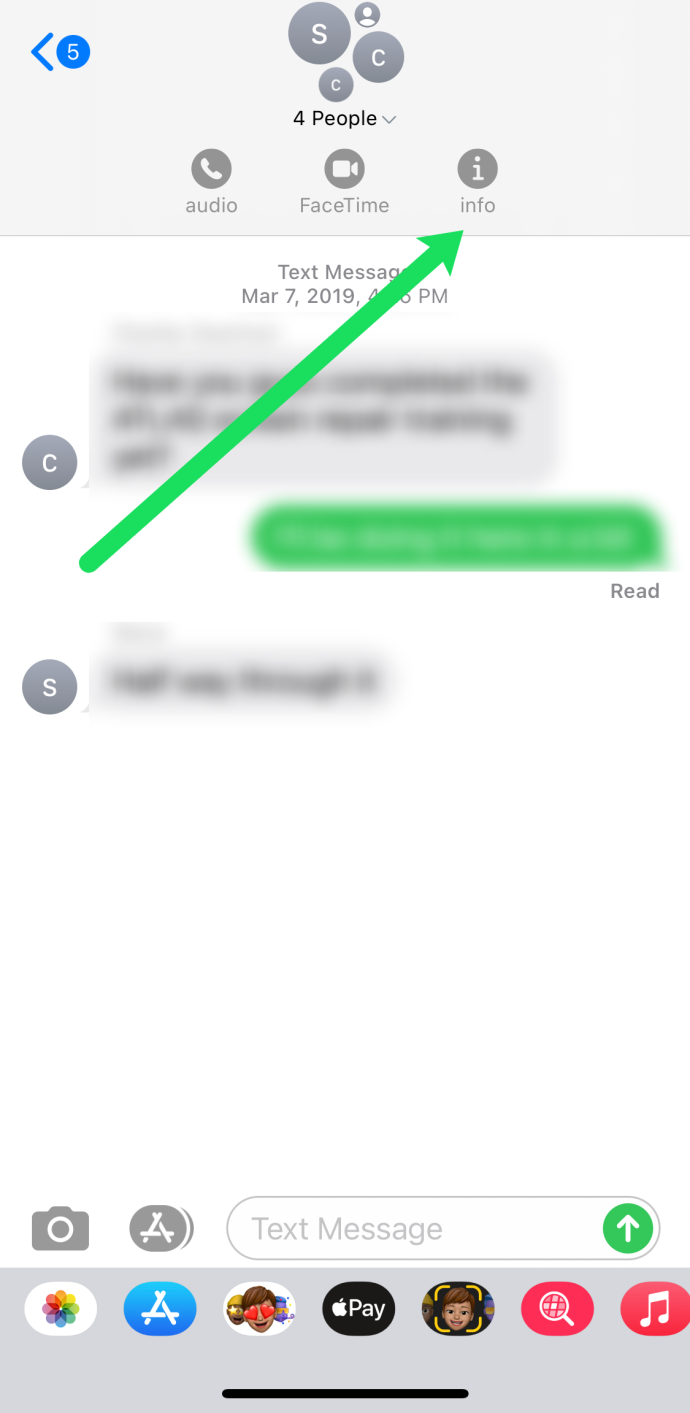
- Valitse henkilö, jonka haluat estää.
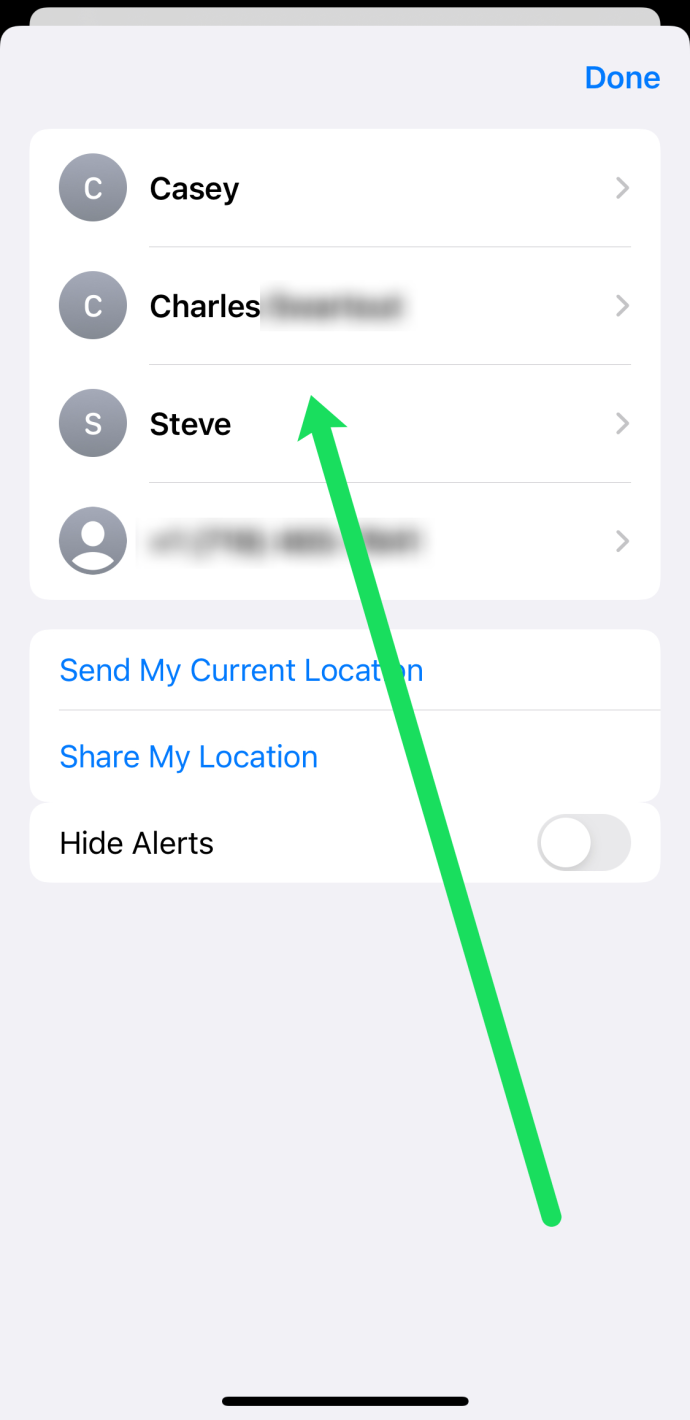
- Valitse Estä tämä soittaja .
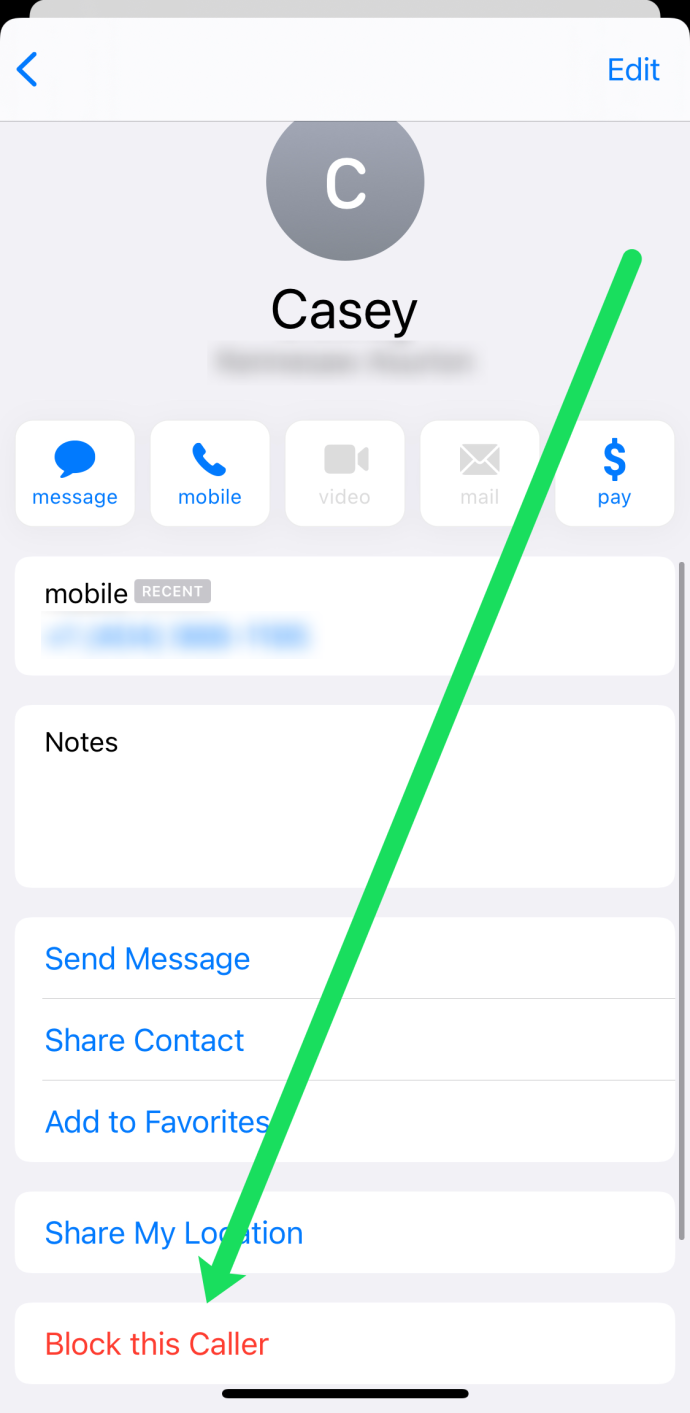
- Valitse 'Estä yhteys' vahvistaa
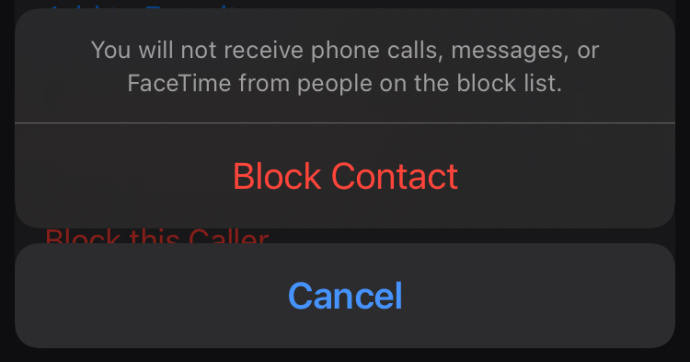
Tämä viimeinen vaihe on tärkeä, koska iMessage ei aina estä henkilöä, ellet vahvista ryhmäikkunassa. Jos sinun on pakko valita tämä vaihtoehto, meillä on täysi opetusohjelma täällä miten se tehdään.
Usein Kysytyt Kysymykset
Rauhan suojelemisen digitaaliaikakaudella ei pitäisi olla vaivaa. Tässä on lisätietoja iMessage-ryhmien hallinnasta.
Voinko poistaa koko ryhmän?
Valitettavasti ei. Voit poistaa keskustelun pyyhkäisemällä, mutta kaikki muut jäävät ryhmään. Aina kun joku lähettää ryhmälle uuden viestin, saat ilmoituksen ja keskustelu tulee uudelleen näkyviin viestisovellukseesi.
Voinko päivittää jonkun ryhmään kuuluvan yhteystiedot?
Kyllä, käyttämällä yllä mainittua 'i'-kirjainta, sinulla pitäisi olla pääsy käyttäjien puhelinnumeroiden päivittämiseen. Jos se ei päivity oikein, lisää uusi yhteystieto ryhmään.
Mitä tapahtuu, jos estän kontaktin, joka on kanssani ryhmäviestissä?
Jos estät jonkun ryhmässä iMessage, hän on edelleen ryhmässä. Mutta onneksi he eivät näe sinun viestejäsi, etkä sinä heidän viestejään. Jos yksi henkilö häiritsee sinua, voit estää kyseisen kontaktin potkimatta häntä kokonaan pois iMessage-ryhmästä.
Muista, että muut yhteyshenkilöt näkevät edelleen viestit sekä sinulta että estämiseltäsi henkilöltä.
Aloita uusi ryhmäkeskustelu, joka sulkee pois trollin
Jos et ole ryhmäkeskustelun aloittaja ja muut vastaavat trolliin, saatat joutua poistamaan itsesi ryhmäkeskustelusta ja perustamaan sitten uuden viestiryhmän, joka sulkee trollin pois. Jos lähetät sitten ryhmälle viestin, jossa kerrot, miksi olet perustanut uuden viestiryhmän, ihmiset voivat mykistää tai poistaa itsensä alkuperäisestä ryhmästä ja jatkaa sivistyneempää keskustelua uudessa ryhmässä.
lataa heijastuksia teemaikkunat
Onko sinulla ehdotuksia peikojen välttämiseksi tekstiviestiryhmissä, sosiaalisessa mediassa ja verkkofoorumeilla? Jos on, kommentoi alle.









